电脑的DNS码怎么查看和是什么
说到DNS,首先咱们得明白它到底是啥。DNS,全称是域名系统(Domain Name System),它的作用就像是互联网的“电话簿”,帮助咱们用好记的域名找到对应的IP地址,超级重要!
如果你想知道自己电脑的DNS码,步骤其实超简单:
- 同时按下Win+R键,弹出运行框,输入cmd,按回车,打开命令提示符。
- 在命令提示符里输入
ipconfig /all,然后回车,你就能看到本地连接的各种信息,包括IP地址、MAC地址,关键的DNS服务器地址也会显示出来。 - 另外,你也可以输入
ipconfig /displaydns,这能帮你查询DNS缓存,更清楚地了解DNS服务器的情况。 - 如果习惯用图形界面,可以点击屏幕右下角的网络图标,选择“网络和共享中心”,点击你的网络连接,选择“详细信息”,找到“DNS服务器”那一栏,DNS地址清晰可见。
要是你住在甘肃酒泉,想查当地电信和联通的DNS,其实很简单,直接百度“全国各地电信联通DNS域名”,马上就出来了。
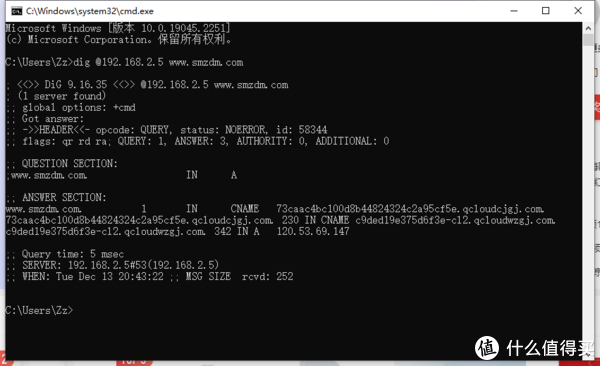
电脑DNS怎么设置以及DNS码应该填什么
说实话,设置DNS并不复杂,根本不用紧张,跟我一步步来准没错!
1. 首先,你得知道自己网络服务商的DNS地址,可以打电话问或者上网查。
2. 然后进入“网络连接”,右键你的网络,选择“属性”。
3. 找到“Internet协议版本4(TCP/IPv4)”,双击打开。
4. 选择“使用下面的DNS服务器地址”,然后填入你拿到的首选DNS和备用DNS。
比如,谷歌的公共DNS是个不错的选择:8.8.8.8作为首选,8.8.4.4作为备用;或者你也可以用国内比较快的114.114.114.114。
如果你是用路由器上网,也可以把电脑DNS设置为自动获取,然后看路由器分配给你的DNS地址,再手动填写,备用DNS通常建议填个公共的,例如8.8.8.8,保证稳定。
别忘了,设置完成后,一定要点击确定和保存,否则白费力气!
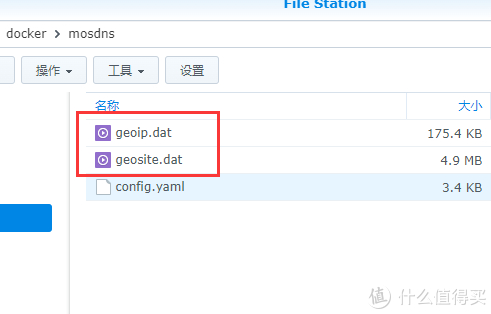
相关问题解答
-
电脑DNS码怎么看出来?
啊哈,这个超easy!按Win+R,输入cmd,弹出命令行后,敲入ipconfig /all,回车,你就能看到DNS服务器地址啦!是不是很神奇?多试几次,慢慢熟悉就好啦~ -
设置电脑DNS有什么推荐的地址吗?
嗨,当然啦!如果你想网速快又稳定,谷歌的8.8.8.8和8.8.4.4几乎是经典中的经典,另外国内的114.114.114.114也不错。你可以根据自己网速反复试试哪个最好,调的漂亮才爽翻天! -
没有网络服务商DNS怎么办?
别急,说白了你可以直接用公共DNS啊,比如谷歌和114的都挺靠谱。反正只要能上网,DNS填啥没那么绝对,随便换换,发现哪个给力就用哪个,so easy! -
为什么我设置DNS后还是上不了网?
唉,这种情况其实挺常见,可能是DNS填错,或者网络设置有冲突啥的。建议你确认DNS写对,先手动改为自动获取IP,重启路由器和电脑,再试试看。遇事别慌,耐心一点,网络问题总能解决的!

发布评论